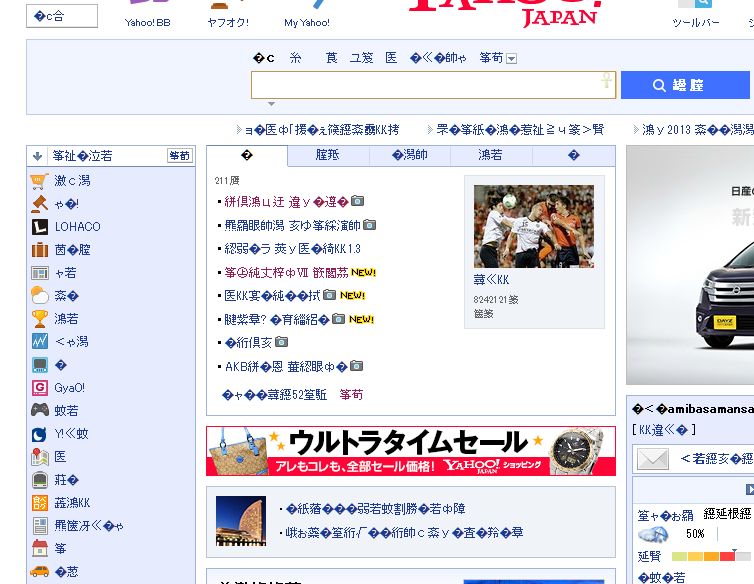Google Chormeはカスタマイズ性の高さが魅力のブラウザ。拡張を追加したり設定をイジりまくっていたら、ウェブサイトの一部が文字化けするようになってしまった……なんてことはないだろうか。
ChromeでHTMLが文字化けする場合、エンコードの設定が変わってしまったケースがほとんど。この場合は、メニューから「エンコード」を開いて、「Unicode(UTF-8)」を指定し、「自動選択」の項目にチェックを入れると、正しい表示に戻る。
Chromeで文字化けのトラブルに遭遇したら、慌てずにエンコードの設定を修正しよう。
Chromeのメニューからエンコードを自動検出する設定にしよう

Google Chromeでウェブサイトを開いたときに、フォントが文字化けして表示されることがある

Chromeの右上のメニューボタンをクリックしてメニューから「ツール」を選択

ツールの中に「エンコード」という項目があるので開き、「Unicode(UTF-8)」を選択して一番上の「自動検出」という項目にチェックを入れよう。これで文字のエンコード設定を自動的に検出して、正しい設定が反映されるようになる